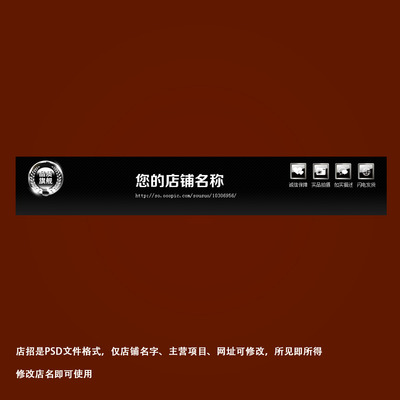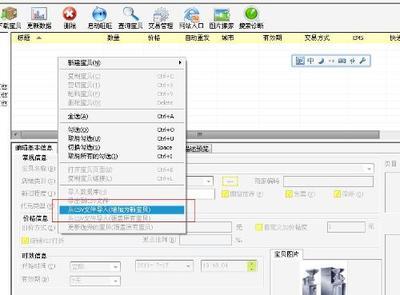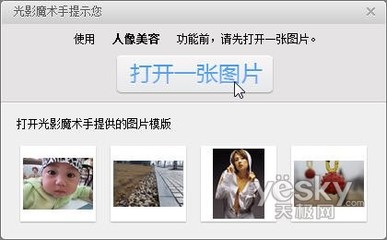[淘宝图片上传]淘宝网怎样上传图片 精——方法一:上传到淘宝之外的网站,然后插入到淘宝
[淘宝图片上传]淘宝网怎样上传图片 精 一
在百度中搜索一个你喜欢的淘宝相册网站。
[淘宝图片上传]淘宝网怎样上传图片 精 二
在该网站注册一个用户名
[淘宝图片上传]淘宝网怎样上传图片 精 三
在主界面内可以看到上传图片的选项。点击它。
[淘宝图片上传]淘宝网怎样上传图片 精 四
然后我们点击选择图片。
[淘宝图片上传]淘宝网怎样上传图片 精 五
在对话框中选择一个图片。点击打开。
[淘宝图片上传]淘宝网怎样上传图片 精 六
输入图片的基本设置。然后点击上传。
[淘宝图片上传]淘宝网怎样上传图片 精 七
图片上传完成以后,点击最近上传图片。
[淘宝图片上传]淘宝网怎样上传图片 精 八
你可以看到你上传的照片,然后点击地址,就可以看到图片的url。url可以直接用在你的淘宝店铺,你复制下来即可。
[淘宝图片上传]淘宝网怎样上传图片 精——方法二:在淘宝网上传图片
[淘宝图片上传]淘宝网怎样上传图片 精 一
在淘宝网的网页最上方点击卖家中心
[淘宝图片上传]淘宝网怎样上传图片 精 二
在卖家中心选择“我要卖”。
[淘宝图片上传]淘宝网怎样上传图片 精 三
选择你要卖的商品的种类。
[淘宝图片上传]淘宝网怎样上传图片 精 四
接着出现了商品的基本信息页,你可以看到有宝贝图片栏目。点击上传图片。
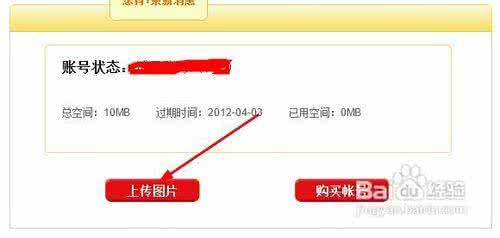
[淘宝图片上传]淘宝网怎样上传图片 精 五
弹出来一个对话框,选择一个图片。然后点击打开。
[淘宝图片上传]淘宝网怎样上传图片 精 六
或者你可以在下面选择从图片空间选择,然后点击进入空间。
[淘宝图片上传]淘宝网怎样上传图片 精 七
选择上传图片。同样弹出一个图片选择对话框。和步骤5一样。
[淘宝图片上传]淘宝网怎样上传图片 精 八
接下来我们还可以在宝贝描述中插入图片。
[淘宝图片上传]淘宝网怎样上传图片 精 九
选择上传图片,弹出图片选择的对话框。
[淘宝图片上传]淘宝网怎样上传图片 精 十
最后你可以插入网络图片,也就是我们在第一种方法中复制的url地址,粘贴到这个位置,点击插入即可。
 爱华网
爱华网